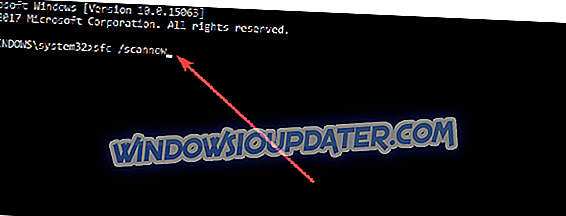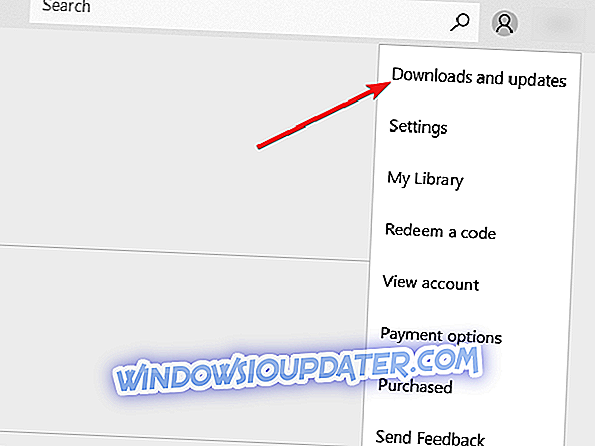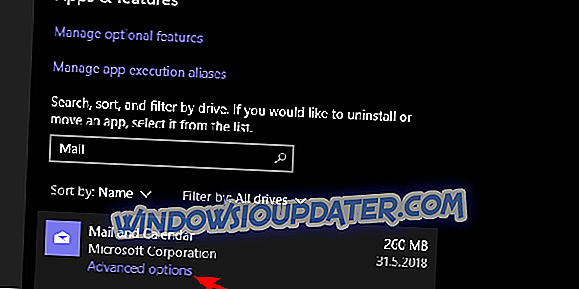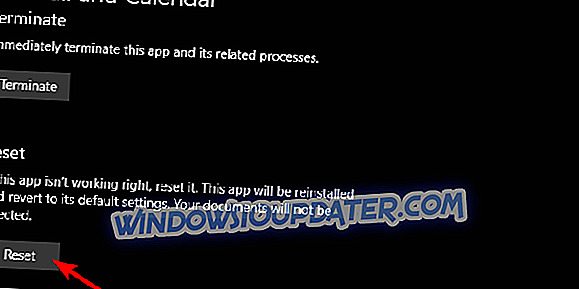Jika Anda menjalankan Windows 10, Windows 8.1 dan Anda mengalami masalah dengan aplikasi Mail, kami akan membantu Anda memperbaikinya. Nah, masalah Anda sudah selesai - setelah Anda mengikuti tutorial di bawah ini, Anda akan dapat menyelesaikan aplikasi Mail Anda di Windows 10, 8.1 sehingga Anda bisa melanjutkan pekerjaan Anda.
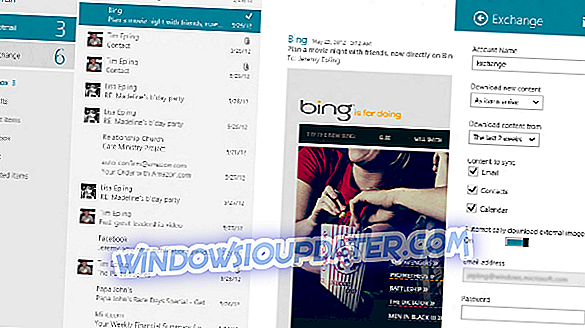
Aplikasi Mail dapat gagal karena beberapa alasan dan Anda mungkin harus menghapus aplikasi dan menginstalnya kembali pada komputer Windows 10, Windows 8.1 Anda atau cukup ikuti langkah pemecahan masalah di bawah ini. Anda juga akan memeriksa Registry Anda seperti yang ditunjukkan di bawah ini untuk memperbaiki kunci Registry yang hilang atau rusak. Sebagai pengingat bagi Anda, sebelum mencoba langkah-langkah apa pun yang tercantum di bawah ini, selalu aman untuk mencadangkan file, folder, dan dokumen penting Anda.
ASK: Aplikasi Windows mail terus membeku
- Jalankan pemindaian SFC
- Jalankan Pemecah Masalah Aplikasi Windows
- Gunakan opsi Perbarui & Pemulihan
- Nonaktifkan Windows Firewall
- Perbarui aplikasi Toko Anda
- Batalkan pemasangan aplikasi Mail
- Setel ulang pengaturan aplikasi Mail
- Gunakan klien email yang berbeda
1. Jalankan pemindaian SFC
- Gerakkan kursor mouse ke sisi kanan bawah layar.
- Dari menu yang muncul klik kiri atau ketuk pada fitur Pencarian.
- Di kotak dialog pencarian tuliskan yang berikut: "Command Prompt" tanpa tanda kutip.
- Setelah pencarian selesai klik kanan atau tekan terus ikon Command Prompt.
- Dari orang-orang yang muncul klik kiri atau ketuk opsi "Run as Administrator".
Catatan: Jika Anda diminta oleh kontrol akun pengguna, Anda harus menulis di sana akun administrator dan kata sandi.
- Sekarang Anda memiliki jendela hitam di depan Anda menulis di sana yang berikut: "sfc / scannow" tanpa tanda kutip.
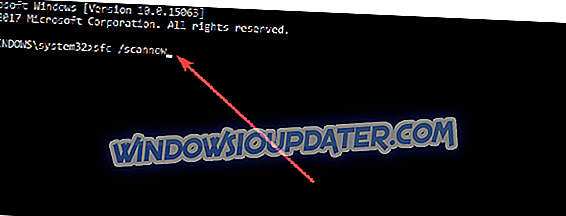
- Tekan tombol Enter pada keyboard untuk menjalankan perintah di atas.
- Ini akan memakan waktu hingga 10 menit untuk menyelesaikan proses tetapi setelah selesai Anda harus menulis yang berikut ini di jendela command prompt: "Keluar" tanpa tanda kutip.
- Tekan tombol Enter pada keyboard.
- Mulai ulang sistem operasi Windows 8.1 Anda.
- Ketika perangkat dimulai Anda perlu memeriksa lagi aplikasi Mail Anda jika berfungsi sebagaimana mestinya.
2. Jalankan Pemecah Masalah Aplikasi Windows
- Klik kiri atau ketuk tautan yang diposting di bawah ini untuk mengunduh Pemecah Masalah App Windows.
- Browser Anda harus membuka jendela di mana Anda perlu mengklik kiri atau mengetuk fitur "Simpan File".
- Kemudian klik kiri pada tombol "OK".
- Pengunduhan akan dimulai dan, tergantung pada koneksi internet Anda, mungkin perlu waktu hingga 10 menit.
- Setelah unduhan selesai, buka direktori tempat Anda mengunduh file yang dapat dieksekusi.
- Klik dua kali atau ketuk dua kali pada aplikasi yang dapat dieksekusi Troubleshooter.
- Ikuti instruksi di layar untuk menyelesaikan proses pemecahan masalah.
- Nyalakan ulang sistem operasi Anda.
- Ketika perangkat mulai periksa lagi untuk melihat apakah aplikasi Mail Anda masih menyebabkan masalah.
Jika Anda menjalankan Windows 10, Anda juga dapat meluncurkan Pemecah Masalah Aplikasi Windows Store dari halaman Pengaturan. Buka Pengaturan> Perbarui & Keamanan> Pemecah Masalah> cari dan luncurkan pemecah masalah, seperti yang ditunjukkan pada tangkapan layar di bawah ini.
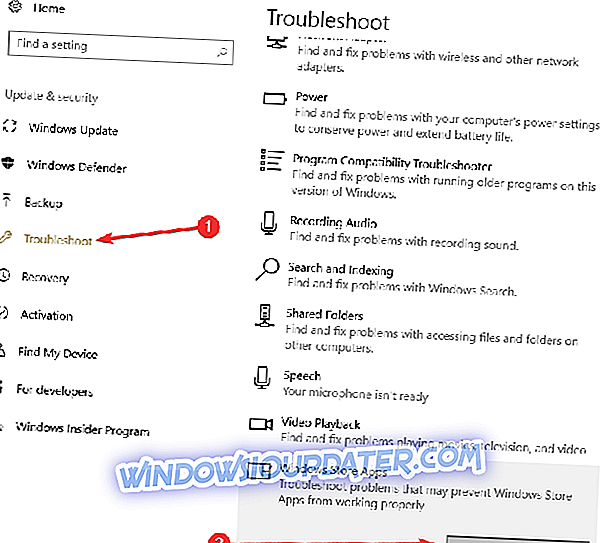
3. Gunakan opsi Perbarui & Pemulihan
- Gerakkan kursor mouse ke sisi kanan bawah layar.
- Dari menu yang muncul klik kiri atau ketuk opsi "Pengaturan".
- Dari sub menu Pengaturan klik kiri atau ketuk pada fitur "Ubah pengaturan PC".
- Sekarang klik kiri atau ketuk opsi "Perbarui dan Pemulihan".
- Klik kiri atau ketuk tombol "Periksa sekarang" yang terletak di halaman "Pembaruan dan Pemulihan".
- Sekarang sebuah proses akan dimulai dan ketika Windows selesai, ia akan memberi tahu Anda pembaruan apa yang tersedia untuk Anda lakukan.
- Untuk melakukan pembaruan yang diperlukan, cukup klik kiri atau ketuk tombol "Instal Sekarang".
- Halaman istilah lisensi akan muncul di sebagian besar kasus dan Anda harus membacanya dan menerima perjanjian untuk melanjutkan dengan pembaruan.
- Kemudian klik kiri atau ketuk tombol "Selesai".
- Nyalakan ulang sistem operasi setelah Anda menginstal pembaruan terbaru.
- Periksa lagi apakah aplikasi Mail Anda berfungsi.
4. Matikan Windows Firewall
Dalam beberapa kasus, Windows Firewall dapat memblokir aplikasi Mail yoru mencegah Anda mengirim atau menerima email.
- Gerakkan kursor mouse ke sisi kanan atas layar.
- Dari menu yang muncul klik kiri atau ketuk pada fitur "Cari".
- Dalam kotak dialog pencarian tuliskan yang berikut: "firewall" tanpa tanda kutip.
- Setelah pencarian selesai klik kiri atau ketuk ikon Windows Firewall.
- Klik kiri atau ketuk opsi "Aktifkan atau nonaktifkan Windows Firewall".

Catatan: Jika Anda bukan administrator pada perangkat, Anda akan diminta untuk memasukkan akun administrator dan kata sandi.
- Sekarang di bawah setiap jaringan di jendela berikutnya ini Anda harus memilih opsi "Matikan Windows Firewall (tidak disarankan)" untuk menonaktifkan firewall.
- Klik kiri atau ketuk tombol OK untuk menyimpan perubahan Anda.
- Periksa lagi aplikasi Mail Anda dan lihat cara kerjanya.
5. Perbarui aplikasi Toko Anda
- Pada layar Mulai sistem operasi Windows 10, 8.1 Anda harus mengklik kiri atau mengetuk ikon "Store".
- Sekarang setelah Anda membuka jendela Toko, gerakkan kursor mouse ke sisi kanan bawah layar.
- Dari menu yang muncul klik kiri atau ketuk tombol Pengaturan.
- Anda akan memiliki opsi yang disebut "Pembaruan aplikasi" dan Anda perlu mengklik kiri atau mengetuknya.
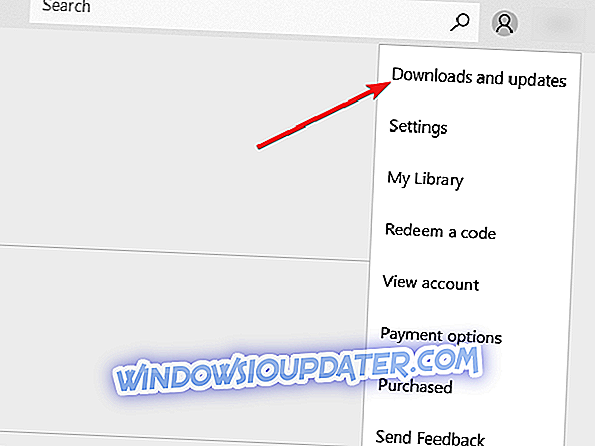
- Ubah fitur "Perbarui aplikasi saya secara otomatis" menjadi "Ya".
Catatan: Jika Anda ingin melakukannya secara manual, Anda selalu dapat mengklik kiri atau mengetuk tombol "Periksa pembaruan".
6. Batalkan pemasangan aplikasi Mail
- Pada layar Mulai sistem operasi Windows 10, 8.1 Anda, klik kanan atau tekan terus ikon aplikasi Mail.
- Dari menu yang muncul klik kiri atau ketuk opsi "Copot".
- Klik kiri atau ketuk lagi pada tombol "Copot".
- Selanjutnya Anda perlu mengklik kiri atau mengetuk ikon "Store" yang terletak di layar Mulai Anda.
- Klik kiri atau ketuk opsi "Akun".
- Klik kiri atau ketuk tautan "Aplikasi saya".
- Temukan aplikasi Mail Anda di sana dan klik kanan atau tekan terus di atasnya dan pilih tombol "Instal".
- Tunggu aplikasi Mail untuk menginstal dan kemudian jika Windows 8.1 belum mem-boot ulang silakan lakukan secara manual.
- Periksa lagi aplikasi Mail jika berfungsi.
7. Reset pengaturan aplikasi Mail
Jika Anda tidak ingin menginstal ulang aplikasi Mail, Anda dapat mencoba mengatur ulang pengaturannya. Semoga solusi cepat ini akan menyelesaikan masalah Anda. Berikut langkah-langkah yang harus diikuti:
- Buka aplikasi Pengaturan > buka Aplikasi .
- Pilih Aplikasi & fitur> aplikasi Mail dan Kalender .
- Buka aplikasi Email dan Kalender > buka Opsi lanjutan .
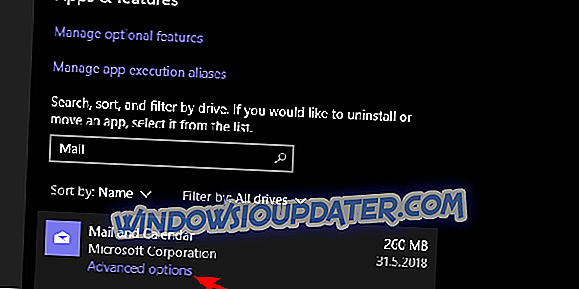
- Tekan tombolReset .
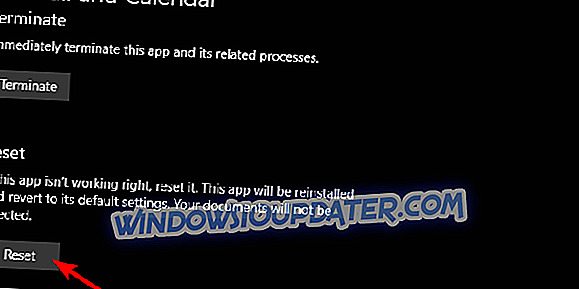
- Masuk dan periksa apakah masalahnya masih ada.
8. Gunakan klien email yang berbeda
Jika masalah tetap ada, mungkin sekarang saatnya untuk beralih ke klien email lain - jangan sampai sementara. Jika Anda perlu mengakses kotak masuk Anda sesegera mungkin, maka periksa panduan di bawah ini dan instal alat email yang paling sesuai dengan kebutuhan Anda:
- Klien dan Aplikasi Email Windows 10 Terbaik untuk Digunakan
- Thunderbird vs OE Classic: klien email apa yang terbaik untuk Windows 10?
- 5 perangkat lunak email terenkripsi terbaik untuk melindungi data Anda [Daftar 2018]
Apakah itu sulit? Mengikuti langkah-langkah di atas pasti akan memperbaiki aplikasi Mail Anda di Windows 10, 8.1. Jika Anda mengalami masalah teknis lainnya, Anda selalu dapat menulis kami di bagian komentar di bawah dan kami akan membantu Anda lebih lanjut.
Catatan Editor: Posting ini awalnya diterbitkan pada bulan April 2015 dan telah diperbarui untuk kesegaran, dan akurasi.